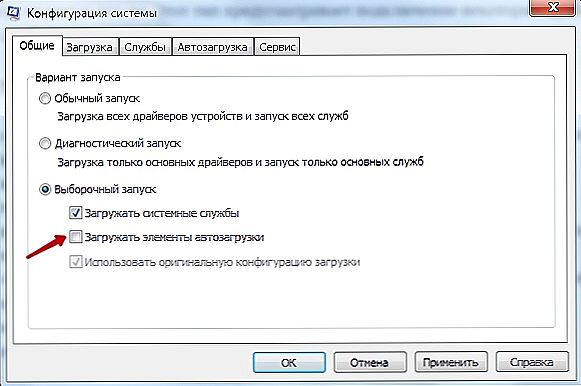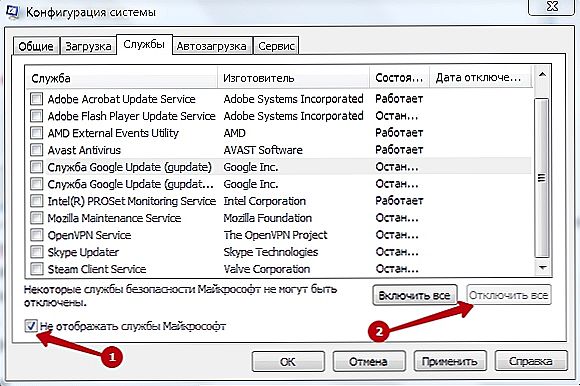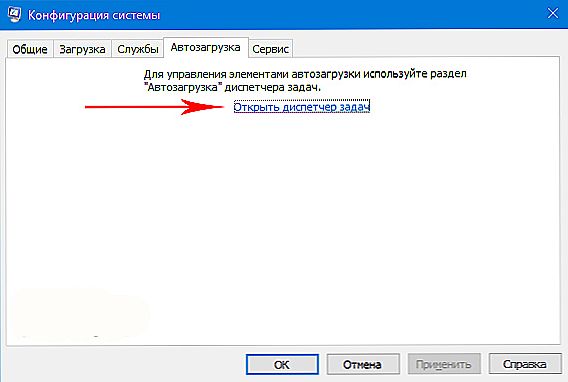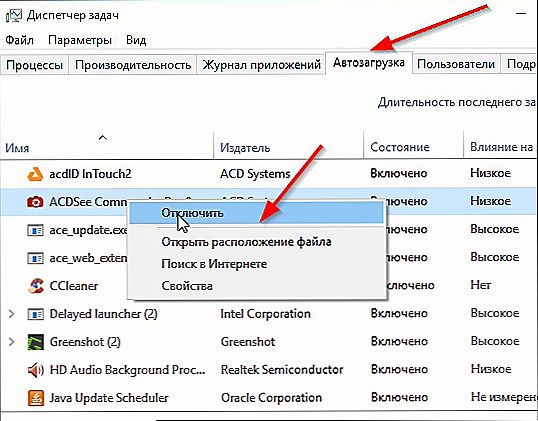Ponekad računalo pada. To se može izraziti u nemogućnosti pokretanja, kao i problemima na poslu. Otkrivanje pogreške može biti vrlo teško. To je ono čega je čisto dizanje sustava Windows. Kada pokrenete operacijski sustav, zajedno s datotekama sustava i upravljačkim programima, programi se preuzeti i iz izvora treće strane, koji su instalirani na računalu. Programeri razvijaju autorun prilikom pokretanja, ili možete postaviti usluge koje se često koriste prilikom korištenja računala za automatsko pokretanje. Oni mogu imati pogrešku koja uzrokuje kvar.

Da biste riješili probleme u operacijskom sustavu i programima, možete obaviti čisti početak sustava.
Da biste izbrisali te aplikacije od broja oštećenih, preporučuje se način čistog pokretanja za sustav Windows. Ova vrsta preuzimanja otvara samo one datoteke potrebne za OS, a ostale programe se ne učitavaju. Ako s ovim prekidačem na računalu radi dobro, problem je upravo u autoload.
Da biste točno odredili gdje, postupno dodajte aplikacije i pogledajte kako se situacija mijenja. Ako postoji sloj, tada, u skladu s tim, ova aplikacija također daje pogrešku. Neto čizma slično je sigurnom načinu rada.Ali nije isto. Ova vrsta omogućuje povezivanje nekih upravljačkih programa i siguran način isključuje te upravljačke programe pri pokretanju.
Kako izvršiti čistu podizanje sustava u sustavu Windows
- Da biste izvršili čistu pokretanje sustava Windows 7, upišite kombinaciju tipki Win + R na tipkovnici. Win je ključ sa OS logotipom. Pojavi se poruka "Run".
- Zatim unesite msconfig naredbu i kliknite U redu. Time ćete otvoriti konfiguracijski prozor. Slične radnje moraju se izvoditi u desetoj verziji.
- Na kartici "Općenito" odaberite polje "Selektivni početak" i poništite stavku "Učitaj stavke pokretanja".
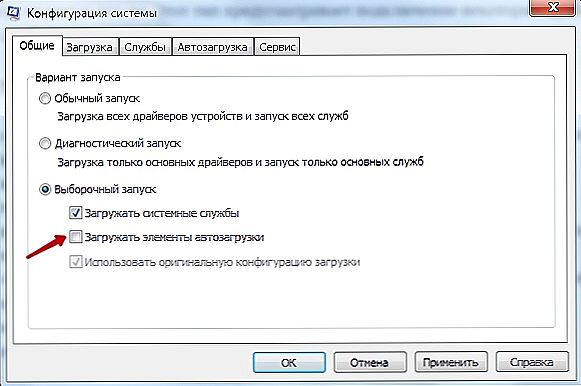
- Zatim odaberite "Usluga". Ovdje morate staviti kvačicu na dnu obrasca crte "Ne prikazuj Microsoftove usluge" i kliknite gumb "Onemogući sve".
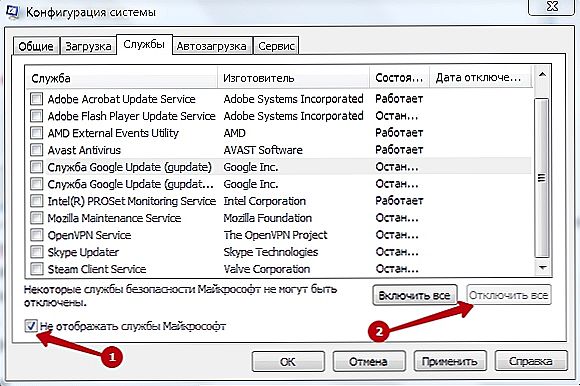
- Zatim kliknite gumb "Primijeni" i u redu.
- Nakon toga će se pojaviti obavijest "System Setup", kliknite na riječ "Reboot".
- OS će se ponovno pokrenuti i uključiti u željenom načinu rada.
Na verziji 10. verzije sustava Windows
- Pored kartica "Općenito" i "Usluge" idite na uslugu "Startup", gdje morate odabrati odjeljak "Open Task Manager", koji će se otvoriti u novom prozoru.
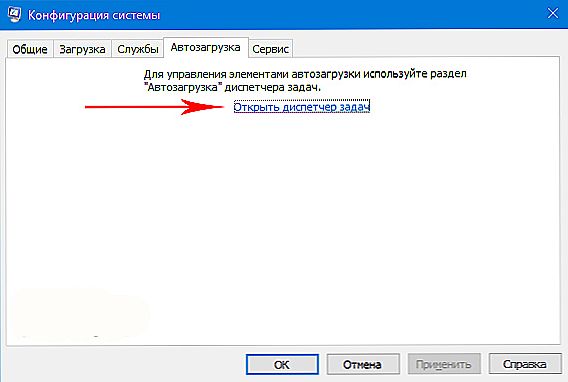
- Na kartici "Startup" u prozoru "Task Manager", postupno onemogućite sve aplikacije koje se učitavaju kada je OS uključen.
- To možete učiniti tako da desnom tipkom miša kliknete na svaki od njih.
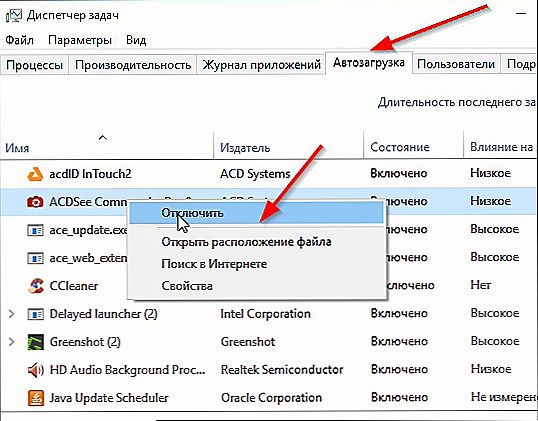
- Na izborniku koji će se pojaviti odaberite "Onemogući".
Također možete isključiti sve programe odjednom klikom na "Onemogući" pri dnu prozora. Zatim zatvorite "Task Manager" i kliknite gumb OK u prozoru "System Configuration". Nakon toga će se pojaviti "System Setup" s prijedlogom za ponovno pokretanje. Nakon ponovnog pokretanja, pokrenut će se način rada koji želite.
VAŽNO. Sekvencijalno uključivanje programa za Windows 7 i 10 je isto.Da biste to učinili, u prozoru "Konfiguracija sustava" na kartici "Usluge" stavite pticu pokraj usluge koju želite provjeriti. Klikom na "Apply" i OK, ponovno podizanje sustava. Na taj način možete lako prepoznati zlonamjerni softver i usporiti program.
Ovaj način pokretanja prikladan je ako morate očistiti računalo od zlonamjernih programa. Ostale pogodnosti uključuju povećanu brzinu računala. Preporuča se da započnete s radom na taj način kada planirate preuzimanje programa koji zahtijevaju velike resurse. Zadržava rad svih upravljačkih sustava.
Neki proizvođači igara preporučuju da počnete s malim resursima za početak igranja vlasnika računala.Ova metoda pomoći će vam da istovarite računalo, a igračka će ići brže. Na takav način je također pogodan za ubrzavanje onih koji imaju slabu brzinu veze. To će očistiti sustav od aplikacija koje koriste resurse na mreži, na primjer, na različitim lokacijama. Općenito, koristite i ubrzajte.